Foto und Kontoinformation in Outlook Web ändern
Montag, 24. Mai 2021
Microsoft Outlook bietet dem Nutzer die Möglichkeit, ein Profilbild zu erstellen und überdies hinausgehend auch Kontaktinformationen niederzuschreiben. Das Abändern oder ein neues Einfügen beider Funktion ist problemlos möglich.
Profilbild ändern oder einfügen
- In der geöffneten Web-App Outlooks wird der eigene Name oben angezeigt, nun wird dieser angewählt.
- Ein entsprechendes Untermenü öffnet sich, in dieser wird der Reiter "Mein Profil" angeklickt und hierbei das Profilbild angesteuert.
- Nach erfolgtem Auswählen des Bildes eröffnet sich ein Dialogfeld, in diesem wird nun der die Möglichkeit "Foto ändern" (Foto hinzufügen) ausgewählt, der nächste Schritt stellt die Auswahl der angezeigten Option "Neues Foto hochladen" dar.
- Letzend wird das gewünschte Foto ausgewählt und dieses wird durch Outlook automatisch hochgeladen.
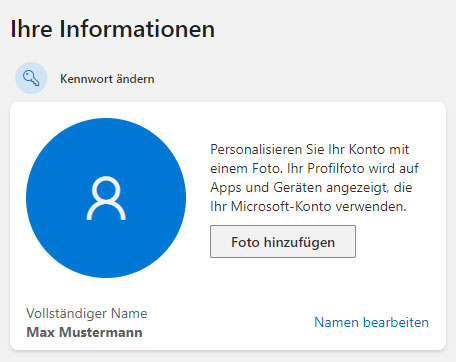
Um den Erfolg zu überprüfen, ist eine neue Anmeldung in Outlook erforderlich, denn erst dann greifen die Änderungen.
Kontoinformationen ändern oder einfügen
- Im geöffneten Outlook ist der Name oder das Profilbild anzuwählen, dieses öffnet ein Untermenü.
- Das Untermenü verfügt über den Punkt "Mein Profil", dieses ist auszuwählen, sodann ergibt sich ein weiteres Menü; in diesem ist der Unterpunkt "Persönliche Informationen" zu wählen.
- In der erscheinenden Eingabemaske können folglich die gewünschten Angaben getätigt werden.
- Zu beachten ist hierbei jedoch, dass im gewerblichen Umfeld Eingabefelder wie beispielsweise der Name und die Position restriktiv sein können und somit nur durch die IT-Abteilung bearbeitet werden können.
